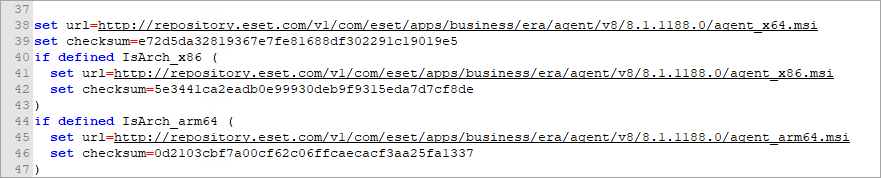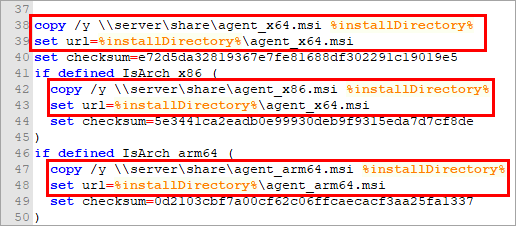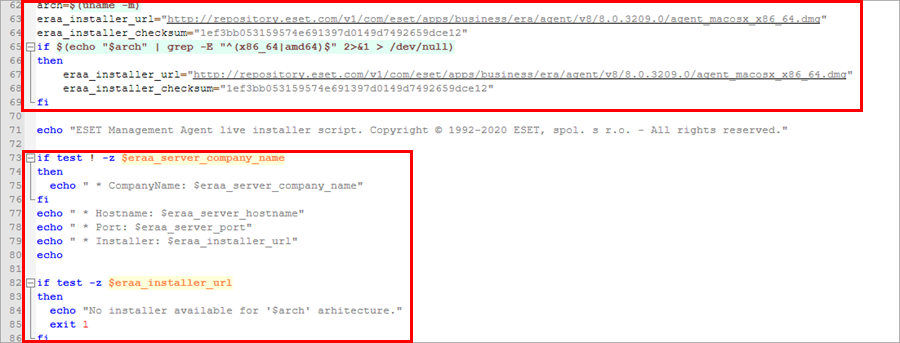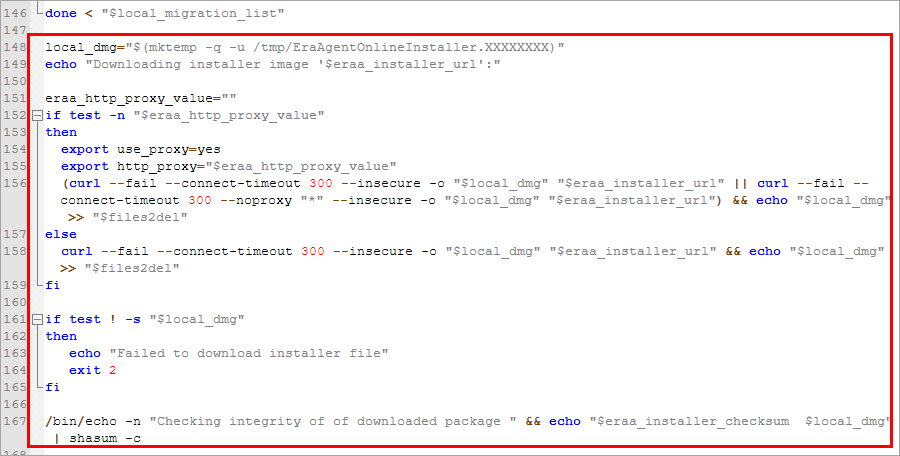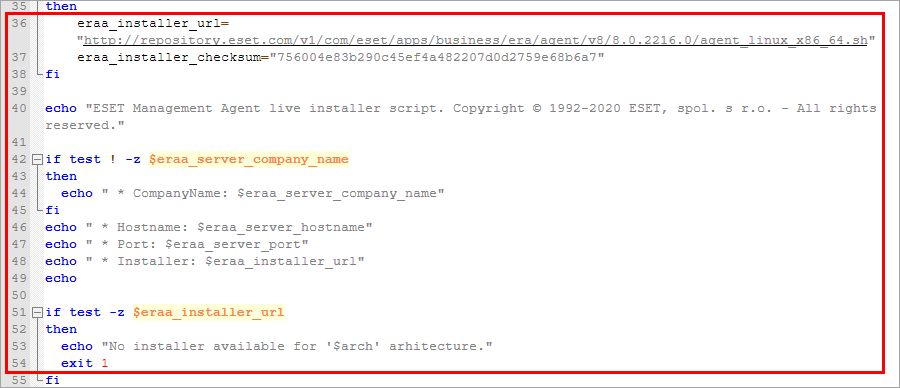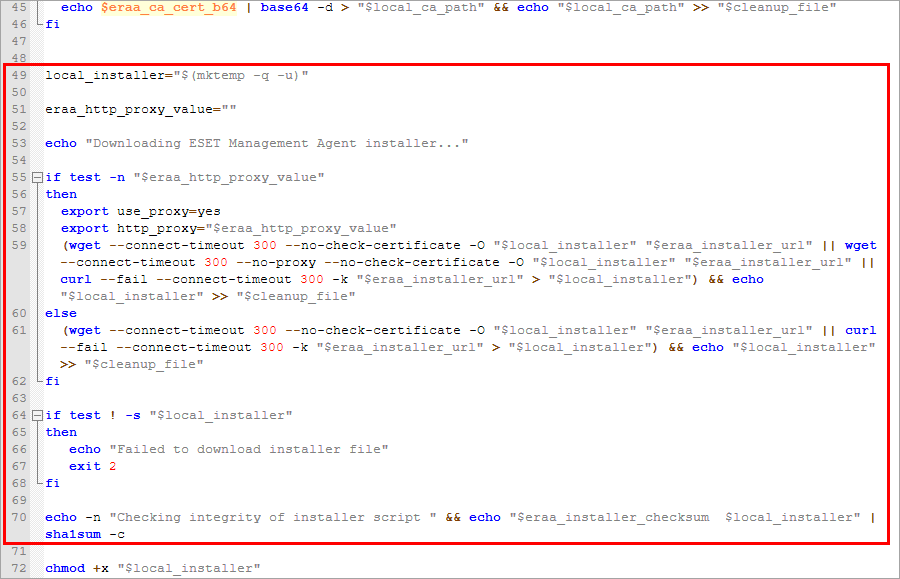Этот способ развертывания агента пригодится, если ни удаленное, ни локальное развертывание не подходит. Вы можете распространить установщик сценария агента по электронной почте, чтобы пользователь развернул его. Запустить установщик сценария агента можно и со съемного носителя (например, с USB-устройства флэш-памяти).
|

|
Клиентский компьютер должен быть подключен к Интернету для загрузки пакета для установки агента и подключения к ESET PROTECT.
|
Создать установщик сценария агента для Windows/macOS/Linux можно несколькими способами:
•Быстрые ссылки > Развернуть агент
•Установщики > Создать установщик > Windows/macOS/Linux > Сначала развернуть агент (установщик сценария агента)
•Обзор решения ESET PROTECT
1.Установите флажок Участвовать в программе по улучшению продукта для отправки в ESET анонимных данных телеметрии и отчетов об аварийном завершении работы (тип и версия ОС, версия продукта ESET и другие данные о продукте).
2.Родительская группа. Выберите родительскую группу, в которую после установки агента веб-консоль ESET PROTECT поместит компьютер.
•Можно выбрать существующую статическую группу или создать новую, которой будет назначено устройство после завершения развертывания установщика.
•Если выбрать родительскую группу, в установщик будут добавлены все политики, примененные к группе.
•Выбор родительской группы не влияет на расположение установщика. После создания установщика он помещается в группу доступа текущего пользователя. С помощью группы доступа задается статическая группа объекта и доступ к объекту согласно правам доступа пользователя.
• Родительская группа является обязательной, если вы используете ESET Business Account с площадками или ESET MSP Administrator, и необязательной, если вы используете ESET Business Account без площадок.
3.Имя хост-сервера (необязательно). Укажите имя хоста или IP-адрес сервера ESET PROTECT. При необходимости укажите номер порта (по умолчанию — 2222).
|

|
Поле Имя хост-сервера не поддерживает специальные символы, например буквы с диакритическими знаками.
|
4.Сертификат узла:
•сертификат ESET PROTECT. Сертификат узла для установки агента и центр сертификации ESET PROTECT выбираются автоматически. При необходимости использовать другой сертификат щелкните Описание сертификата ESET PROTECT, чтобы выбрать один из доступных сертификатов в раскрывающемся меню.
•Настраиваемый сертификат. Если вы используете настраиваемый сертификат для аутентификации, щелкните «Настраиваемый сертификат» > «Выбрать» и передайте сертификат .pfx, а затем выберите его во время установки агента. Для получения дополнительных сведений см. раздел Сертификаты.
Парольная фраза сертификата. При необходимости введите парольную фразу сертификата — если вы указали парольную фразу при установке сервера ESET PROTECT (на этапе создания центра сертификации) или если вы используете настраиваемый сертификат с парольной фразой. В противном случае оставьте поле Парольная фраза сертификата пустым.
|

|
Пароль сертификата не должен содержать следующие символы: " \ Эти символы вызывают критическую ошибку во время инициализации агента.
|
5. Настроить дополнительные параметры
Настроить дополнительные параметры
•Введите имя установщика и описание (необязательно).
• Щелкните Выбрать теги, чтобы назначить теги.
• Начальная конфигурация (необязательно) — используйте этот параметр, чтобы применить политику конфигурации к агенту ESET Management Agent. Щелкните Выбрать в разделе Конфигурация агента и выберите нужный вариант в списке доступных политик. Если ни одна из предопределенных политик не подходит, можно создать новую политику или настроить существующие.
• Если используется прокси-сервер HTTP (рекомендуем ESET Bridge), установите флажок Включить параметры прокси-сервера HTTP и настройте параметры прокси-сервера (хост, порт, имя пользователя и пароль), чтобы загрузить установщик через прокси-сервер и установить подключение агента ESET Management к прокси-серверу для обеспечения обмена данными между агентом ESET Management и сервером ESET PROTECT. Поле Хост — это адрес компьютера, на котором запущен прокси-сервер HTTP. ESET Bridge по умолчанию использует порт 3128. При необходимости можно установить другой порт. Убедитесь, что в конфигурации прокси-сервера HTTP указан тот же порт (см. Политика ESET Bridge).
|

|
Протокол связи между агентом и сервером ESET PROTECT Server не поддерживает проверку подлинности. Любые прокси-серверы, которые используются для перенаправления данных с агента на сервер ESET PROTECT Server и требуют выполнения проверки подлинности, работать не будут.
|
Флажок Использовать прямое подключение, если прокси-сервер HTTP недоступен предварительно установлен. Мастер принудительно применяет этот параметр как резервную возможность для установщика. Этот флажок снять нельзя. Этот параметр можно отключить с помощью политики агента ESET Management Agent:
oВо время создания установщика — добавьте политику в начальную конфигурацию.
oПосле установки агента ESET Management — назначьте политику компьютеру. |
6.Щелкните Сохранить и загрузить.
7.Извлеките загруженный файл архива на клиентском компьютере, на котором нужно развернуть агент ESET Management.
8.Запустите сценарий PROTECTAgentInstaller.bat (Windows) либо скрипт PROTECTAgentInstaller.sh (Linux или macOS), чтобы установить агент. Следуйте подробным инструкциям по установке агента:
•Развертывание агента — Windows
•Развертывание агента — Linux
•Развертывание агента — macOS
 Развертывание из пользовательского удаленного расположения
Развертывание из пользовательского удаленного расположения
Чтобы развернуть агент из удаленного расположения, а не из репозитория ESET, укажите в сценарии установки новый URL-адрес расположения пакета агента. Также можно использовать IP-адрес нового пакета.
Найдите и измените следующие строки.
Windows:
set url=http://repository.eset.com/v1/com/eset/apps/business/era/agent/v9.../agent_x64.msi
set url=http://repository.eset.com/v1/com/eset/apps/business/era/agent/v9.../agent_x86.msi
set url=http://repository.eset.com/v1/com/eset/apps/business/era/agent/v9.../agent_arm64.msi
Linux:
eraa_installer_url=http://repository.eset.com/v1/com/eset/apps/business/era/agent/v9.../agent-linux-i386.sh
eraa_installer_url=http://repository.eset.com/v1/com/eset/apps/business/era/agent/v9.../agent-linux-x86_64.sh
macOS:
eraa_installer_url=http://repository.eset.com/v1/com/eset/apps/business/era/agent/v9.../agent_macosx_x86_64.dmg
eraa_installer_url=http://repository.eset.com/v1/com/eset/apps/business/era/agent/v9.../agent-macosx-x86_64_arm64.dmg
|
 Развертывание из локальной общей папки
Развертывание из локальной общей папки
Развернуть агент ESET Management с помощью установщика сценария агента из локальной общей папки можно без использования сервера загрузки ESET Repository.
•Если установщик агента ESET Management и установщик сценария агента находятся в одной папке:
a)Создайте установщик сценария агента для Windows/Linux/macOS.
b)Откройте установщик сценария агента в текстовом редакторе и найдите URL-ссылку на репозиторий ESET Repository, с помощью которой можно загрузить установщик агента ESET Management (см. раздел Развертывание из пользовательского удаленного расположения выше).
c)Загрузите установщик агента ESET Management из репозитория ESET.
d)Поместите установщик сценария агента и установщик агента ESET Management в одну папку.
e)Установщик сценария агента автоматически обнаружит установщик агента ESET Management, расположенный в той же папке.
|

|
Используйте такие же версию установщика агента ESET Management и имя файла (.msi, .dmg, .sh), как указано в установщике сценария агента.
|
•Если установщик агента ESET Management и установщик сценария агента находятся в разных папках, выполните следующие действия.
 Windows: Windows:
1.Скопируйте установщик агента с расширением .msi в локальный каталог.
2.Отредактируйте файл PROTECTAgentInstaller.bat, чтобы использовать локальный установщик агента.
•agent_x64.msi
a)Измените строку set url=%installDirectory%\agent_x64.msi, чтобы она указывала на локальный файл загрузки.
b)Добавьте команду copy /y \\server\share\agent_x64.msi %installDirectory% перед строкой set url=%installDirectory%\agent_x64.msi.
•agent_x86.msi
a)Измените строку set url=%installDirectory%\agent_x86.msi, чтобы она указывала на локальный файл загрузки.
b)Добавьте команду copy /y \\server\share\agent_x86.msi %installDirectory% перед строкой set url=%installDirectory%\agent_x86.msi.
•agent_arm64.msi
a)Измените строку set url=%installDirectory%\agent_arm64.msi, чтобы она указывала на локальный файл загрузки.
b)Добавьте команду copy /y \\server\share\agent_arm64.msi %installDirectory% перед строкой set url=%installDirectory%\agent_arm64.msi.
Исходный файл выглядит так:
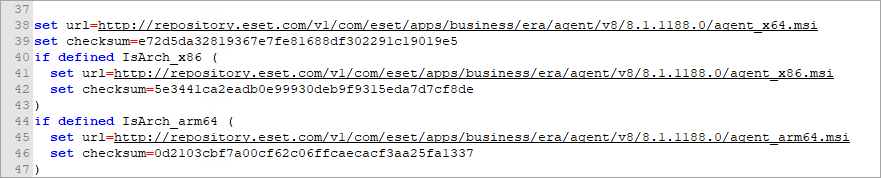
См. обновленный файл ниже. Используйте свой URL-адрес (локальная общая папка), но не изменяйте %installDirectory%:
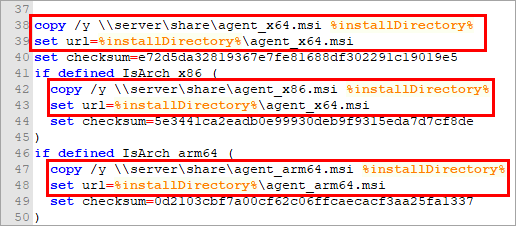
|

|
Установщик сценария агента проверяет целостность файлов установки по их контрольной сумме checksum. Эта уникальная строка создается для каждого файла. В случае изменения файла также изменяется его checksum.
|
|

|
Убедитесь, что учетная запись пользователя, от имени которого выполняется пакет установки, имеет разрешение на запись в локальную общую папку. Путь может содержать пробелы, например \\server\share\Agent_x64.msi (не используйте кавычки "").
|
3.Замените строку:
" echo.packageLocation = DownloadUsingHTTPProxy^("!url!", "!http_proxy_hostname!", "!http_proxy_port!", "!http_proxy_username!", "!http_proxy_password!"^) "

на следующее: echo.packageLocation = "!url!"

4.Сохраните файл. |
 macOS: macOS:
1.Откройте сценарий PROTECTAgentInstaller.sh в текстовом редакторе.
2.Удалите строки 62–69 и 73–86.
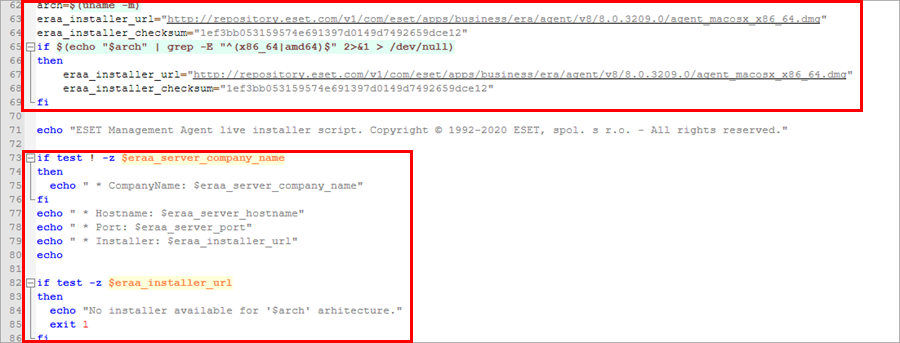
3.Замените выделенные ниже строки на путь к вашему локальному установщику (используйте собственный путь к локальной общей папке):
local_dmg= "/path_to_local_agent/agent_macos_x86_64.dmg"
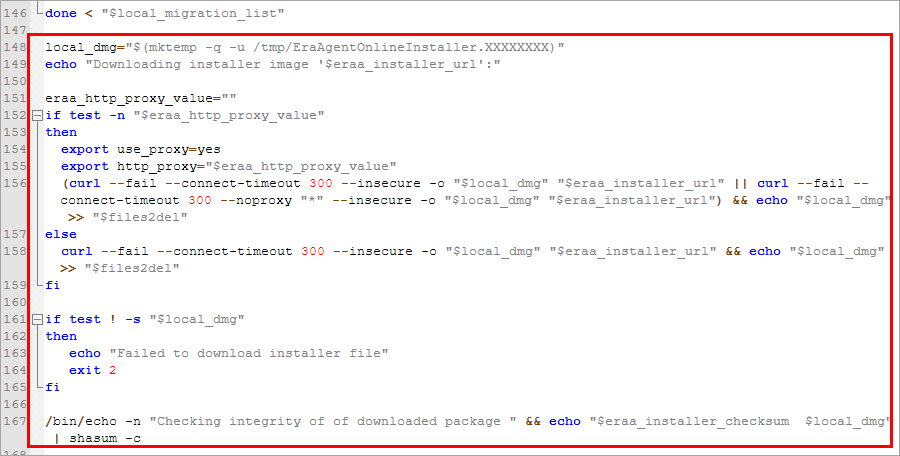

4.Сохраните файл. |
 Linux: Linux:
1.Откройте сценарий PROTECTAgentInstaller.sh в текстовом редакторе.
2.Удалите строки 32 и 33:

3.Вставьте следующую строку пути к вашему локальному установщику.

4.Укажите в строках 36–54 путь к вашему локальному установщику agent_linux_x86_64.sh. См. выделенную область на изображении. Используйте собственный URL-адрес (локальную общую папку) вместо указанного ниже.
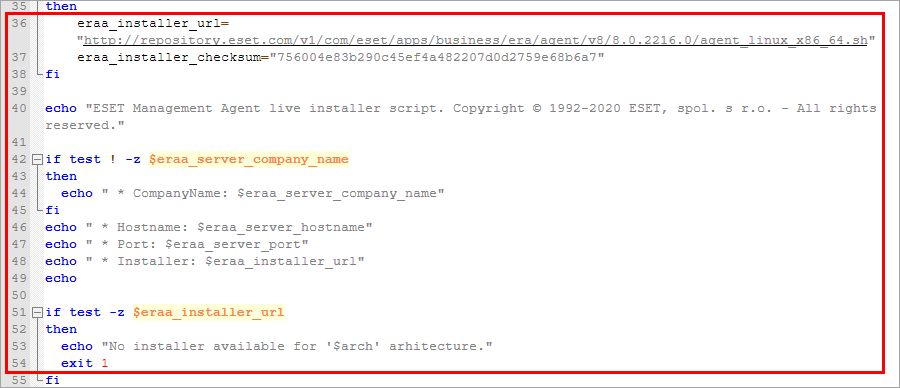

5.Удалите строки 49–70.
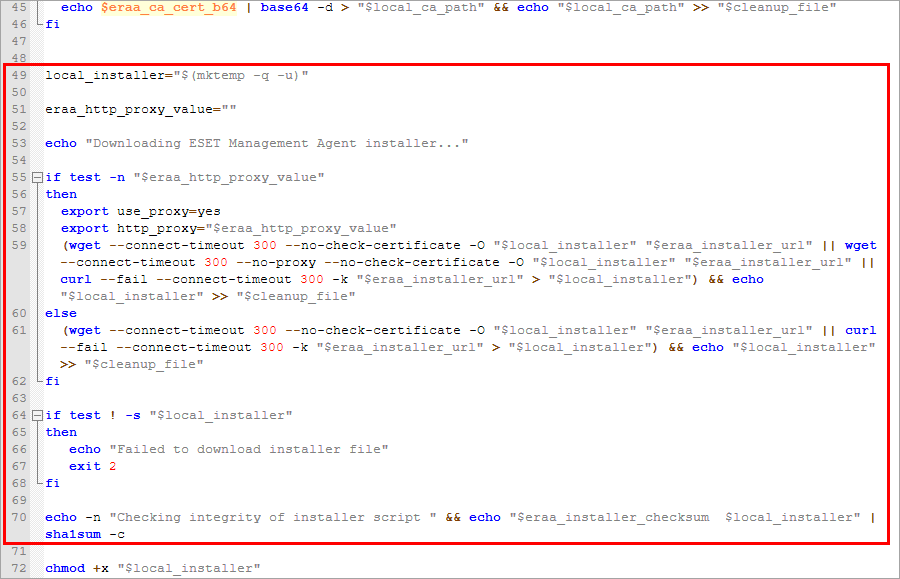
6.Сохраните файл. |
|
Настроить дополнительные параметры
Развертывание из пользовательского удаленного расположения
Развертывание из локальной общей папки